kad esat pabeidzis uzdevumu pārlūkprogrammā, kur jūs ierakstāt
Izlabojiet ikonas, kurām trūkst specializētā attēla
Miscellanea / / November 28, 2021
Izlabojiet ikonas, kurām trūkst specializētā attēla: Problēma rodas, ja darbvirsmas saīsnes ikonas tiek rādītas kā trūkstoši attēli, lai gan programma nav atinstalēta. Turklāt šī problēma attiecas ne tikai uz darbvirsmas ikonām, jo tā pati problēma rodas arī ikonām izvēlnē Sākt. Piemēram, VLC atskaņotāja ikona uzdevumjoslā un darbvirsmā parāda noklusējuma MS OS attēlu (tas, kurā OS neatpazīst faila saīsnes mērķus).
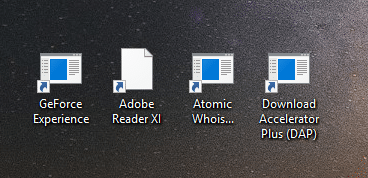
Tagad, noklikšķinot uz šiem īsinājumtaustiņiem, kas saskaras ar iepriekš minēto problēmu, tie darbojas lieliski, un nav problēmu ar piekļuvi lietojumprogrammai vai tās lietošanu. Vienīgā problēma ir tā, ka ikonām trūkst specializēto attēlu. Tāpēc, netērējot laiku, redzēsim, kā faktiski novērst ikonas, kurām trūkst specializētā attēla problēmu sistēmā Windows, izmantojot tālāk norādītās problēmu novēršanas darbības.
Saturs
- Izlabojiet ikonas, kurām trūkst specializētā attēla
- 1. metode: notīriet sīktēlu kešatmiņu
- 2. metode: labojiet ikonu kešatmiņu
- 3. metode: manuāli palieliniet kešatmiņas lielumu
- 4. metode: izveidojiet jaunu lietotāja kontu
Izlabojiet ikonas, kurām trūkst specializētā attēla
Piezīme: Pārliecinieties, ka izveidot atjaunošanas punktutikai gadījumā, ja kaut kas noiet greizi.
1. metode: notīriet sīktēlu kešatmiņu
Palaidiet diska tīrīšanu diskā, kur ikonām trūkst specializētā attēla.
Piezīme: Tas atiestatītu visus jūsu pielāgošanu mapē, tādēļ, ja nevēlaties to darīt, tad beidzot izmēģiniet šo metodi, jo tas noteikti novērsīs problēmu.
1. Dodieties uz This PC vai My PC un ar peles labo pogu noklikšķiniet uz diskdziņa C:, lai atlasītu Īpašības.

3. Tagad no Īpašības logā noklikšķiniet uz Diska tīrīšana zem jaudas.

4. Aprēķināšana prasīs kādu laiku cik daudz vietas diska tīrīšana varēs atbrīvot.

5. Pagaidiet, līdz diska tīrīšana analizē disku un nodrošina visu to failu sarakstu, kurus var noņemt.
6. Atzīmējiet sarakstā Sīktēli un noklikšķiniet Notīriet sistēmas failus apakšā sadaļā Apraksts.

7. Pagaidiet, līdz tiks pabeigta diska tīrīšana, un pārbaudiet, vai varat to paveikt Novērsiet ikonu, kurām trūkst specializētā attēla problēmu.
2. metode: labojiet ikonu kešatmiņu
1. Saglabājiet visu darbu, ko pašlaik veicat datorā, un aizveriet visas pašreizējās lietojumprogrammas vai mapju logus.
2. Lai atvērtu, vienlaikus nospiediet taustiņu kombināciju Ctrl+Shift+Esc Uzdevumu pārvaldnieks.
3. Ar peles labo pogu noklikšķiniet uz Windows Explorer un atlasiet Beigt uzdevumu.

4. Noklikšķiniet uz Fails, pēc tam noklikšķiniet uz Palaidiet jaunu uzdevumu.

5. Tips cmd.exe vērtību laukā un noklikšķiniet uz Labi.

6. Tagad ievadiet šo komandu cmd un nospiediet Enter pēc katras komandas:
CD /d %userprofile%\AppData\Local
DEL IconCache.db /a
IZEJA

7. Kad visas komandas ir veiksmīgi izpildītas, aizveriet komandu uzvedni.
8. Tagad vēlreiz atveriet uzdevumu pārvaldnieku, ja esat aizvērts, tad noklikšķiniet uz Fails > Palaist jaunu uzdevumu.

9. Tips explorer.exe un noklikšķiniet uz Labi. Tas restartēs Windows Explorer un Novērsiet ikonu, kurām trūkst specializētā attēla problēmu.

Ja tas jums nedarbojas, varat arī izmēģināt citu veidu: Kā labot ikonu kešatmiņu operētājsistēmā Windows 10
3. metode: manuāli palieliniet kešatmiņas lielumu
1. Nospiediet Windows taustiņu + R, pēc tam ierakstiet regedit un nospiediet taustiņu Enter, lai atvērtu reģistra redaktoru.

2. Reģistra ceļā pārejiet uz šo atslēgu:
HKEY_LOCAL_MACHINE\SOFTWARE\Microsoft\Windows\CurrentVersion\Explorer
3. Ar peles labo pogu noklikšķiniet uz Pētnieks pēc tam atlasiet Jauns > Virknes vērtība.
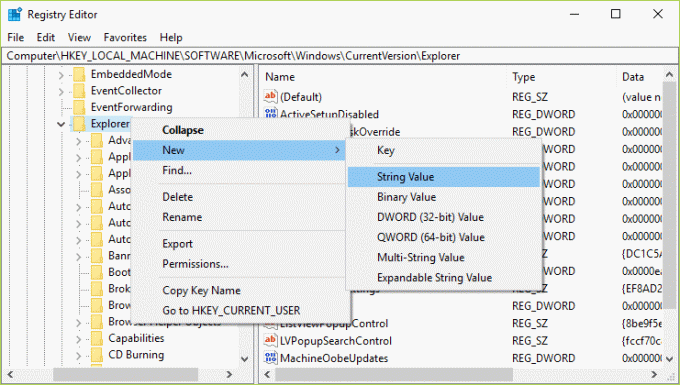
4. Nosauciet šo jaunizveidoto atslēgu kā Maksimālās kešatmiņā saglabātās ikonas.
5. Veiciet dubultklikšķi uz šīs virknes un mainiet tās vērtību uz 4096 vai 8192 kas ir 4 MB vai 8 MB.
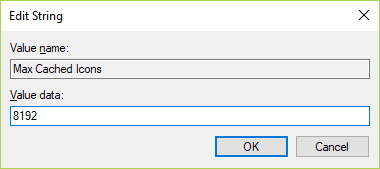
6. Atsāknējiet datoru, lai saglabātu izmaiņas, un viss ir kārtībā.
4. metode: izveidojiet jaunu lietotāja kontu
1. Nospiediet Windows taustiņu + I, lai atvērtu Iestatījumi un pēc tam noklikšķiniet Konti.

2. Noklikšķiniet uz Cilne Ģimene un citi cilvēki kreisās puses izvēlnē un noklikšķiniet uz Pievienojiet šim datoram kādu citu zem Citi cilvēki.

3. Noklikšķiniet Man nav šīs personas pierakstīšanās informācijas apakšā.

4. Atlasiet Pievienojiet lietotāju bez Microsoft konta apakšā.

5. Tagad ierakstiet lietotājvārdu un paroli jaunajam kontam un noklikšķiniet uz Tālāk.

Pierakstieties šajā jaunajā lietotāja kontā un pārbaudiet, vai varat novērst problēmu, izmantojot ikonas. Ja veiksmīgi spēj Novērsiet ikonu, kurām trūkst specializētā attēla problēmu Šajā jaunajā lietotāja kontā problēma bija ar veco lietotāja kontu, kas jebkurā gadījumā varēja būt bojāts pārsūtiet savus failus uz šo kontu un izdzēsiet veco kontu, lai pabeigtu pāreju uz jauno konts.
Ieteicams jums:
- Jūsu konta labošana ir atspējota. Lūdzu, sazinieties ar sistēmas administratoru
- Labojums Operētājsistēma pašlaik nav konfigurēta šīs lietojumprogrammas palaišanai
- Kā labot sistēmu Windows nevar instalēt nepieciešamos failus 0x80070570
- Labot Lietotāja profila pakalpojumam neizdevās pieteikšanās kļūda
Tas jums ir veiksmīgi Izlabojiet ikonas, kurām trūkst specializētā attēla problēma, bet, ja jums joprojām ir kādi jautājumi par šo rokasgrāmatu, uzdodiet tos komentāru sadaļā.
- HaroldsAtbildēt
- Frenkijs
uzdevumu pārvaldniekā dodieties uz Fails > Palaist jaunu uzdevumu un ierakstiet to tur
Atbildēt - Melānija Bonda
2. metode man darbojās, bet, restartējot datoru, viņiem atkal trūkst attēla
Atbildēt - Īans
Fantastiski. Paldies. 2. metode darbojās kā sapnis.
Atbildēt



